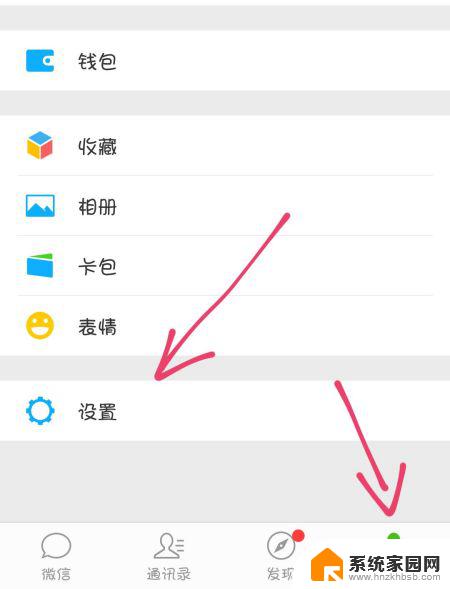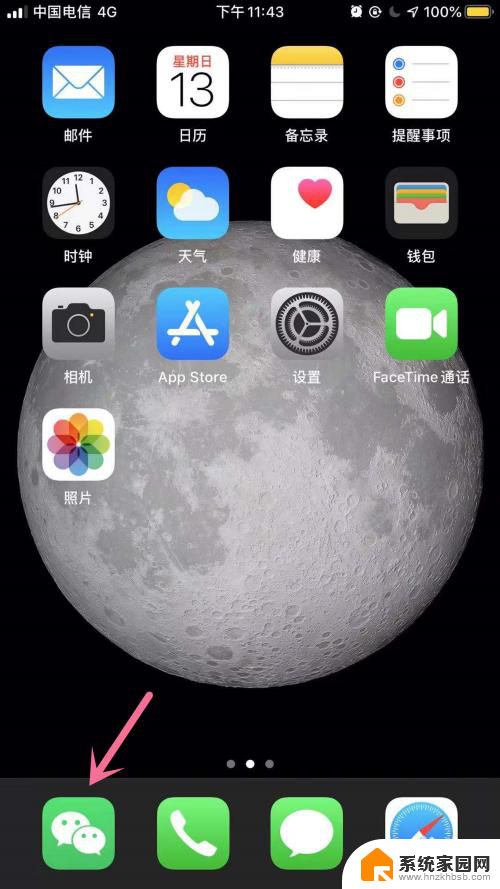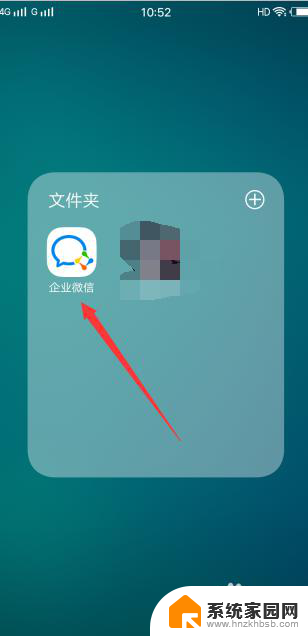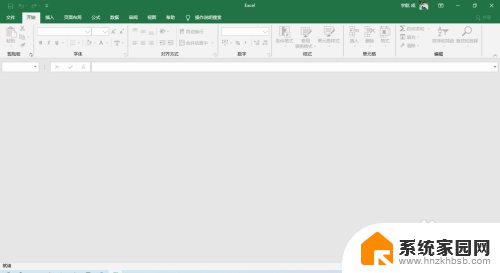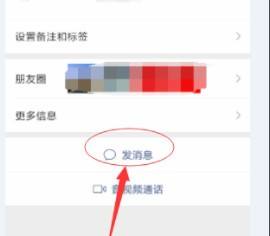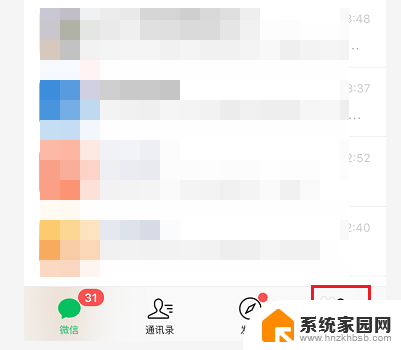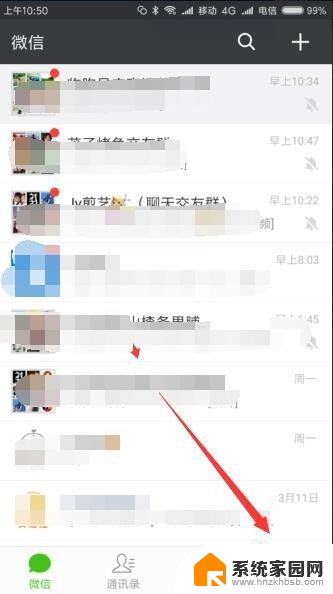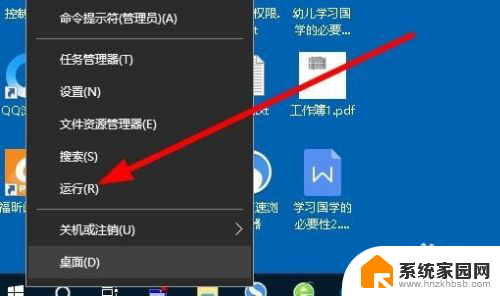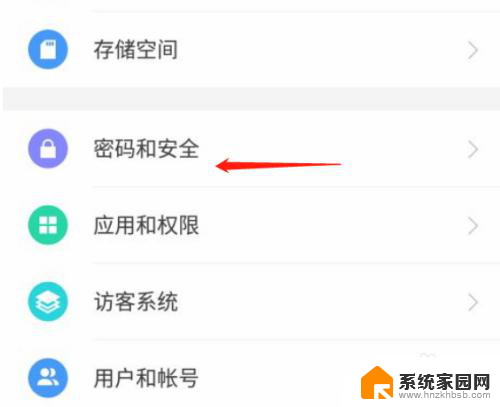锁屏怎么设置微信消息不显示内容 如何在微信中设置锁屏不显示消息内容
更新时间:2024-08-14 17:24:18作者:hnzkhbsb
在日常生活中,我们经常会收到各种微信消息,有时候这些消息可能包含一些私密内容,我们希望在锁屏的情况下不让别人轻易看到,那么在微信中如何设置锁屏不显示消息的内容呢?针对这个问题,我们可以通过简单的设置来实现保护隐私的目的。接下来让我们一起来了解如何在微信中设置锁屏不显示消息内容的方法。
操作方法:
1.第1步打开微信APP,然后在首页的个人中心中点击设置功能。
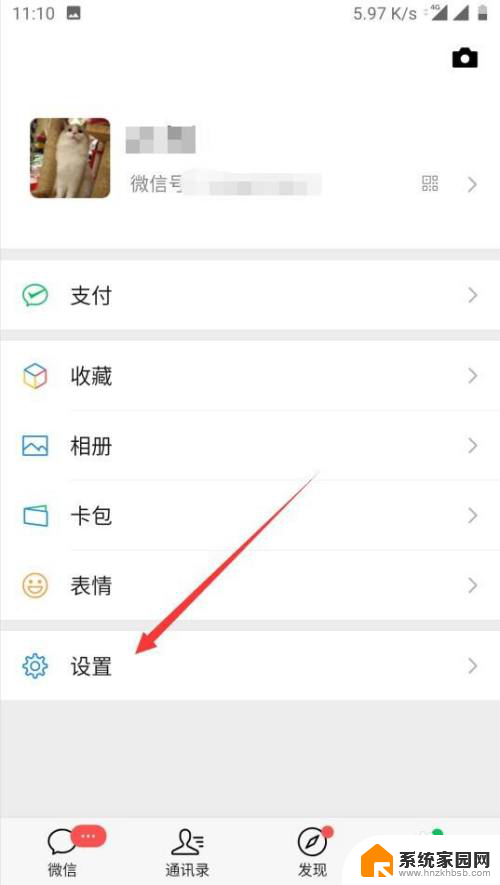
2.第2步进入设置后,在设置的功能中找到新消息提醒的功能。
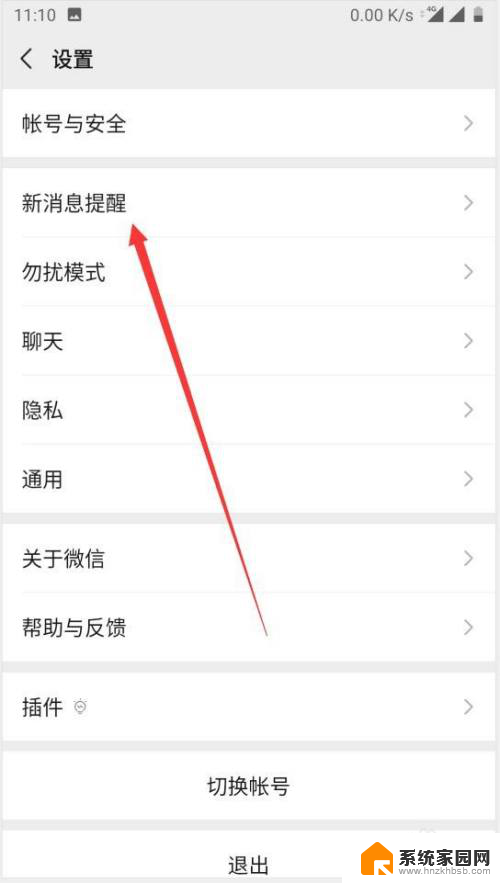
3.第3步进入新消息提醒后在新消息提醒中找到新消息系统通知的功能设置。

4.第4步在新消息系统通知中可以看到在锁屏屏幕上的内容,目前设置为显示所有通知内容。这里点击更改。
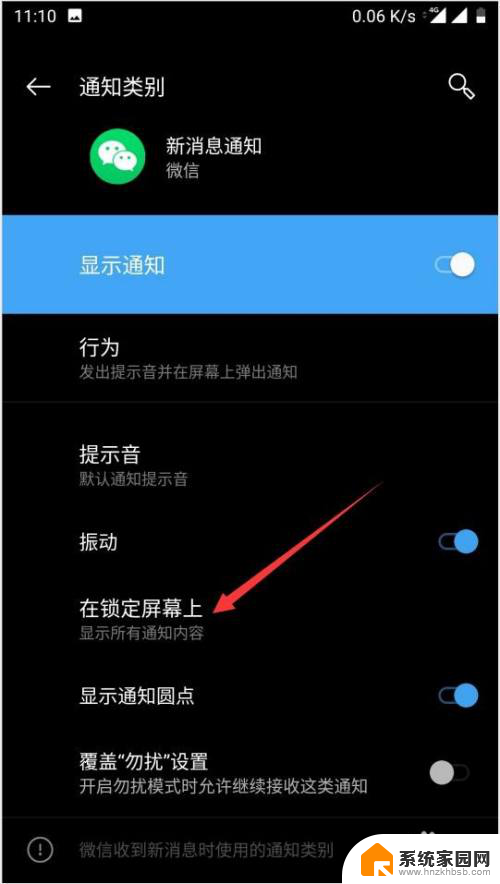
5.第5步如图所示,将其改成隐藏敏感内容。或者是完全不显示通知的功能。
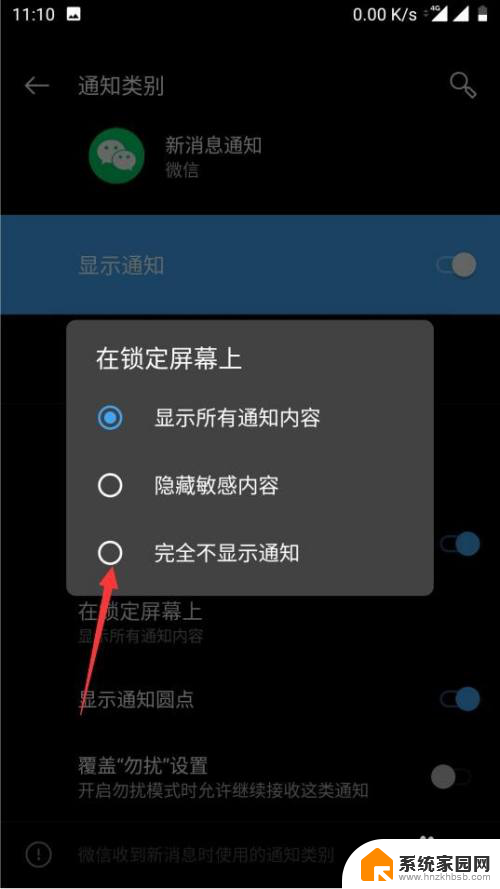
以上就是如何设置微信消息不显示内容的全部内容,还有不清楚的用户可以参考以上步骤进行操作,希望能对大家有所帮助。